win11系统玩游戏的时候,想要设置独立显卡运行,该怎么设置呢?下面就来教大家win11电脑设置高性能模式的方法步骤吧,大家可以来学习一下。
1、首先进入开始菜单,点击【设置】,打开win11设置界面。
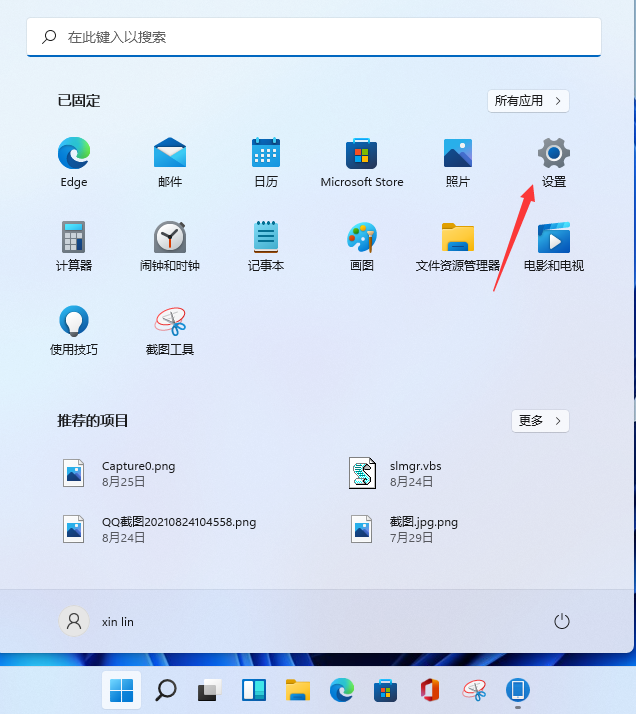
2、选择左侧栏目的游戏,然后点击【游戏模式】。
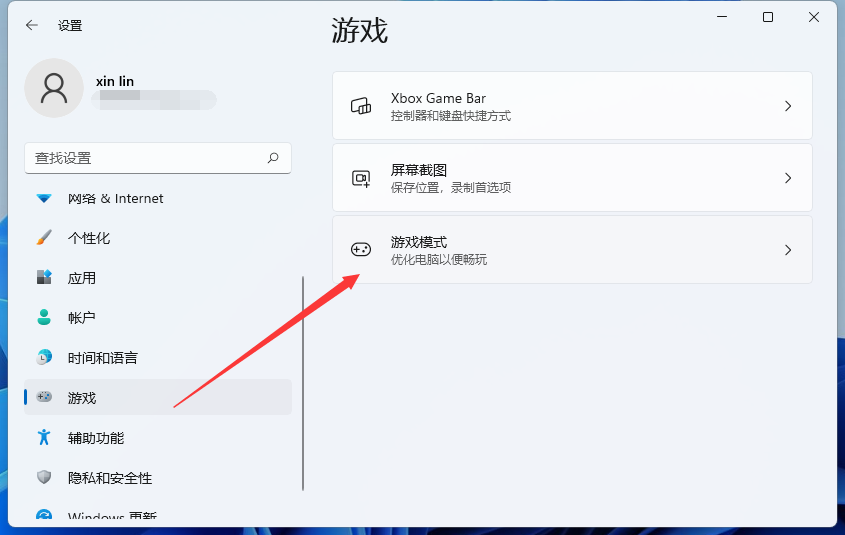
3、然后在右侧点击【图形】选项。
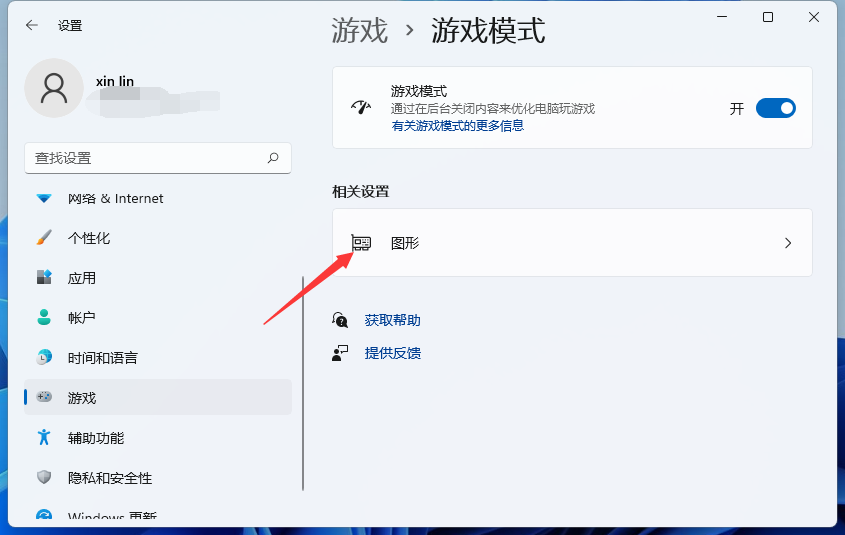
4、点击桌面应用下方的【浏览】。
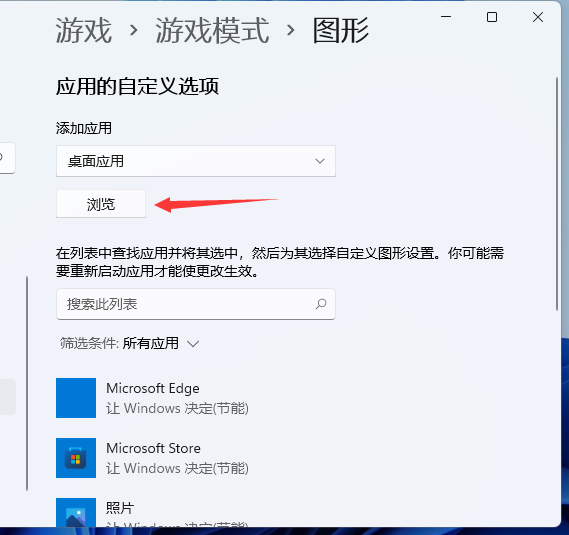
5、在这里添加要设置的应用。
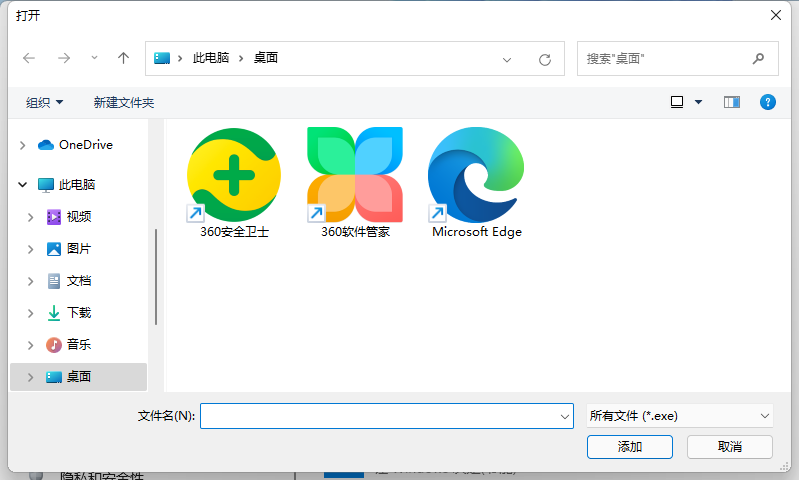
6、点击应用下面的“选项”。
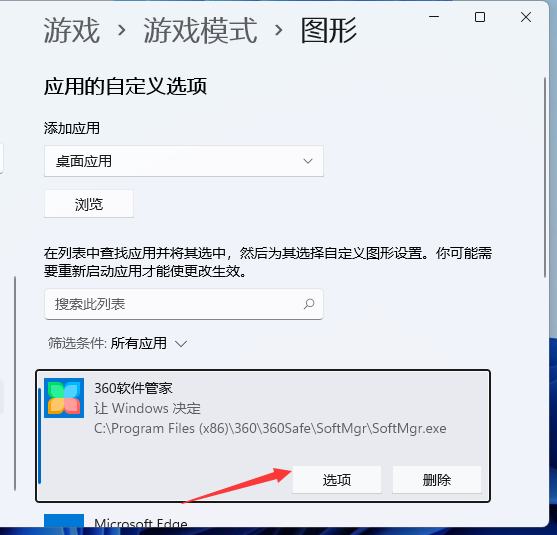
7、勾选【高性能(独立显卡)】,点击【保存】即可。
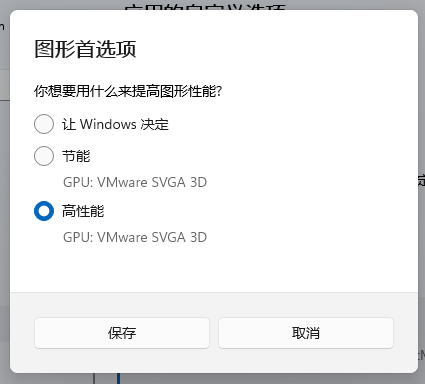
上述内容就是和大家分享的win11独立显卡高性能开启的方法了,大家可以通过这个方法给电脑提升一下性能,提高游戏游玩的体验。
Copyright ©2018-2023 www.958358.com 粤ICP备19111771号-7